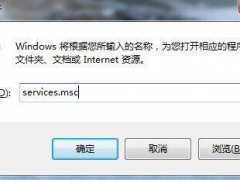win7电脑系统还原怎么操作[多图]
教程之家
Win7
在使用Win7系统打游戏的时候,如果Win7系统出现了卡机的故障,重启电脑或者杀毒等都不能修复的话,可以考虑通过电脑系统还原的方法来修复。那么win7电脑系统还原怎么操作?以下是详细的win7电脑系统还原教程步骤。
工具/原料:
系统版本:windows7系统
品牌型号:联想小新air14
win7系统还原的方法步骤:
1、打开Win7系统桌面,点击左下角开始菜单按钮进入。

2、在页面右侧点击“控制面板”按钮,打开控制面板主页面。
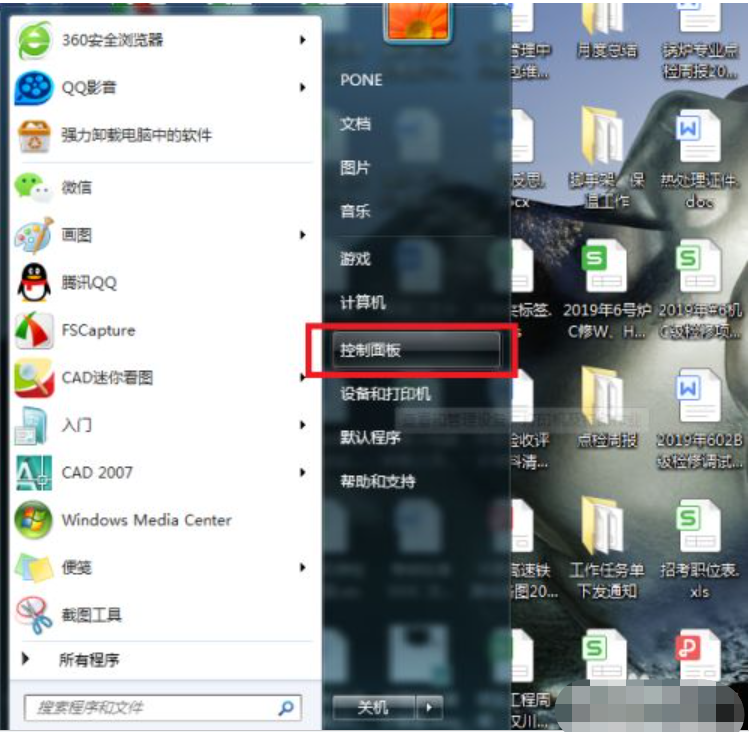
3、点击页面右上角“查看方式”设置项,切换为“大图标”显示页面。
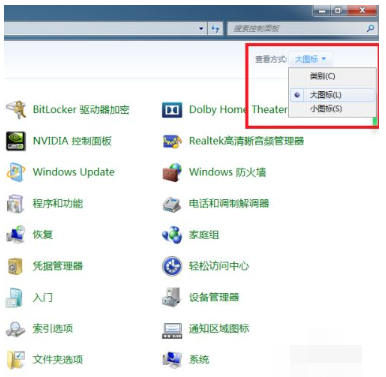
4、在控制面板页面中,找到“恢复”选项,进入系统恢复页面。

5、点击页面中的“打开系统还原”按钮,进入系统还原页面。

6、点击页面底部中间的“下一步”。

7、接下来,将打开系统还原列表,需要我们在其中选择一个恢复还原点,选择好该还原点之后,点击“下一步”按钮。

8、最后,在确认页面中点击“完成”按钮之后,系统将自动重新启动并进入系统还原页面,我们只需耐心等待系统还原完成即可。
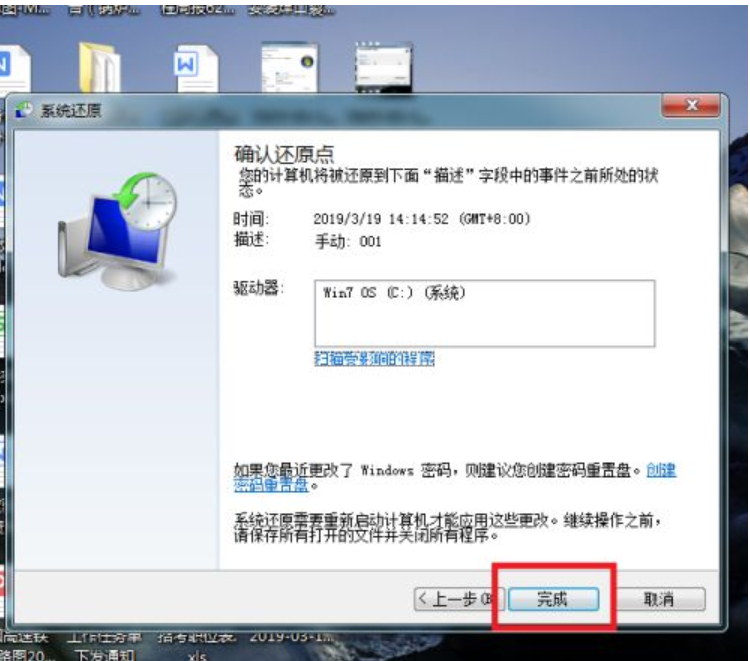
总结:
1、进入Win7系统的开始菜单-控制面板;
2、找到“恢复”菜单项进入,点击“打开系统还原”;
3、在其中选择一个恢复还原点确定进入下一步;
4、点击“完成”,等待系统还原完成即可。
![笔记本安装win7系统步骤[多图]](https://img.jiaochengzhijia.com/uploadfile/2023/0330/20230330024507811.png@crop@160x90.png)
![如何给电脑重装系统win7[多图]](https://img.jiaochengzhijia.com/uploadfile/2023/0329/20230329223506146.png@crop@160x90.png)

![u盘安装win7系统教程图解[多图]](https://img.jiaochengzhijia.com/uploadfile/2023/0322/20230322061558376.png@crop@160x90.png)
![win7在线重装系统教程[多图]](https://img.jiaochengzhijia.com/uploadfile/2023/0322/20230322010628891.png@crop@160x90.png)
![win7语音聊天听不到声音的原因及解决方法[多图]](https://img.jiaochengzhijia.com/uploads/allimg/200501/1T10LT7-0-lp.jpg@crop@240x180.jpg)
![电脑命令提示符系统还原的详细教程[多图]](https://img.jiaochengzhijia.com/uploadfile/2022/0903/20220903043121198.png@crop@240x180.png)